Um guia completo para integrar o Google Agenda ao Slack
Publicados: 2022-04-27Você provavelmente usa muitos aplicativos regularmente. Você pode conectar aplicativos que usa regularmente ao Integrar o aplicativo Google Agenda ao Slack. Há sempre um ponto de dados em outro software que você não pode acessar rapidamente, do aplicativo de calendário ao CRM.
Não seria ótimo se todos pudessem interagir uns com os outros, tornando mais fácil para você ficar por dentro de tudo? Com apenas alguns cliques, você poderá receber notificações, aprimorar procedimentos e acessar o que precisa.

O que é integração de folga?

As integrações do Slack são complementos e aplicativos personalizados que permitem vincular o Slack a uma variedade de ferramentas de negócios diferentes. Integrações como essas podem enviar notificações, facilitar o acesso a outros aplicativos dentro do aplicativo e combinar dados de várias fontes.
Eles aumentam a produtividade tornando seu espaço de trabalho mais colaborativo. Você economizará tempo porque não precisará fazer login em outras plataformas.
As integrações do Slack, semelhantes aos complementos do Gmail, colocam tudo o que você precisa no seu aplicativo de bate-papo. Ao personalizar seu local de trabalho e adicionar novas integrações relevantes para seus objetivos, você poderá trabalhar com mais eficiência e realizar mais.
O Slack tem três opções de integração diferentes:
- O Slack inclui integrações integradas com mais de 60 parceiros no momento da redação, muitos dos quais pequenas empresas estão familiarizadas e usam diariamente.
- If This Then That (IFTTT) e Zapier são dois serviços que podem ajudá-lo a automatizar suas tarefas. Para vincular o Slack a vários outros sistemas e soluções, você pode utilizar receitas IFTTT e Zapier zaps. As integrações do Slack podem ser estendidas de mais de 500 maneiras diferentes agora.
- Crie suas próprias integrações usando o Slack. Como Slackbot, Amazon SQS etc.
Leia também: 5 recursos ocultos do Facebook que apenas usuários avançados conhecem
Como integrar o Slack
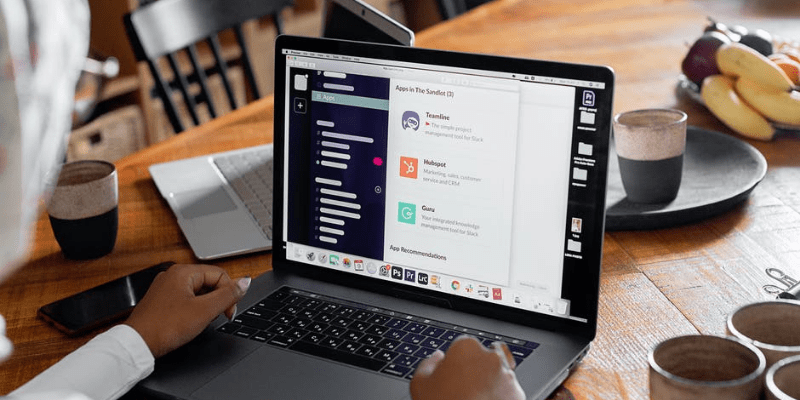
É bastante simples instalar uma integração do Slack (ou uma dúzia). O Diretório de aplicativos do Slack, um mercado online com uma ampla variedade de integrações, é onde os usuários podem obtê-los.
As integrações estão disponíveis para uma ampla gama de aplicações. Há uma variedade de ferramentas disponíveis para ajudá-lo a economizar tempo e trabalhar com mais eficiência, desde calendários até contabilidade.
Conforme você conclui o processo de instalação, cada integração terá seu próprio conjunto de instruções para você seguir.
A maioria, no entanto, envolve as etapas abaixo:
- Clique na opção “Entrar para instalar” depois de escolher uma integração. O botão indicará "Abrir no Slack" se você já tiver feito login.
- Você poderá clicar em “Abrir no Slack” depois de fazer login e a integração será exibida na janela do Slack.
- Geralmente, ele descreve a integração, fornece códigos de acesso do Slack (se o aplicativo os usar) e solicita sua autorização.
- Você Terminou! Basta clicar em “Autorizar”.
- Você estará a caminho de uma interface mais integrada, adaptada às suas necessidades específicas, com apenas alguns cliques.
Leia também: Desenvolvimento personalizado da plataforma BuddyBoss
Etapas para integrar o Google Agenda ao Slack
O Google Agenda sincroniza sua programação diária com seu workspace Slack, fornecendo atualizações de status, lembretes e alterações de eventos diretamente na sua caixa de entrada.
Um dos recursos mais úteis do Google Agenda é que ele permite que os usuários aceitem ou rejeitem solicitações de eventos e criem novos eventos com apenas alguns cliques.
Você pode conectar seu Google Agenda ao seu status do Slack para informar sua equipe quando você não estiver disponível para se comunicar. Você não precisará mais atualizar seu status manualmente; essas atualizações serão automáticas, economizando seu tempo.
Além disso, você pode receber notificações no Slack quando uma reunião começar. No aviso do Slack, você encontrará todas as informações necessárias, incluindo um link ou número de discagem para participar de uma reunião do Hangout, Zoom, Webex ou Microsoft Teams.
Leia também: Capacite suavemente seu negócio online para trabalhar em sua ausência
1. Instale o aplicativo de calendário do Google
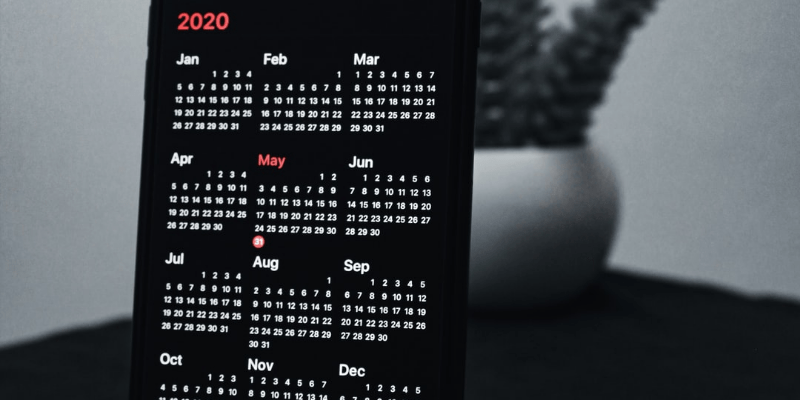
Uma pessoa em seu workspace precisa instalar o app Google Agenda antes de você usá-lo no Slack. Os membros podem sincronizar seus calendários com o Slack após instalar o aplicativo. No Diretório de apps do Slack, acesse a página do Google Agenda. Adicione ao Slack clicando no botão Adicionar ao Slack. Permita o acesso do Google Agenda ao Slack clicando em Permitir. Para retornar ao workspace, clique em Abrir Slack quando solicitado.
2. Conecte o Slack ao Google Agenda
Depois de instalar o software Google Agenda em seu workspace, siga as etapas abaixo para conectar sua conta:
Para computador
Clique em Aplicativos na barra lateral esquerda da área de trabalho. Se esta opção não estiver visível, vá para Mais e procure-a. Abra o Google Agenda pesquisando-o e selecionando-o. Clique em Conectar uma conta no menu inicial do aplicativo e siga as instruções na tela. Retorne ao seu workspace clicando em Slack Open.
Para telefone
Toque em Ir para na parte superior da tela e procure por Google Agenda na guia Página inicial.
Para abrir o aplicativo, toque em Google Agenda. Toque em Conectar Calendário no menu inicial do aplicativo e siga as instruções. Não se esqueça de tocar em Concluído.
Como você pode usar o Google Agenda no Slack
1. Crie um evento
No aplicativo Google Agenda, você pode agendar reuniões, convidar pessoas e trocar convites para reuniões em bate-papos em grupo.
Para computador
Selecione Aplicativos no menu superior da barra lateral esquerda. Se esta opção não estiver visível, vá para Mais e procure-a. Abra o Google Agenda pesquisando-o e selecionando-o. Selecione Criar evento no canto superior direito da guia Página inicial do aplicativo. Dê um nome ao seu evento, procure e convide pessoas. Escolha um tempo e um período de tempo. Selecione um horário em que todos os convidados estejam disponíveis no menu suspenso em Horários disponíveis ou Escolha um horário personalizado no menu suspenso em Horários disponíveis.
Se preferir, você pode descrever o evento no campo Descrição.
Para celular
Pesquise o Google Agenda na guia Página inicial tocando em Ir para na parte superior da tela.
Crie um evento tocando no botão. Para adicionar a reunião ao seu calendário, preencha as informações do evento e clique em Criar.
Leia também: 5 alternativas de Slack a serem consideradas
2. Acompanhe seus horários e compromissos

Para visualizar todos os eventos em uma data específica, vá para a guia Início e clique em Hoje, Amanhã ou Selecionar uma data.
Clique no símbolo de três pontos à direita do evento e selecione Exibir detalhes do evento para obter informações adicionais sobre o evento, como local, lista de convidados e descrição.
Para responder a eventos ou alterar respostas, toque na guia Mensagens no aplicativo.
Leituras interessantes:
Como adicionar eventos a um site BuddyPress?
14 ferramentas de colaboração obrigatórias para web designers
As 10 principais alternativas de Workast 2022

